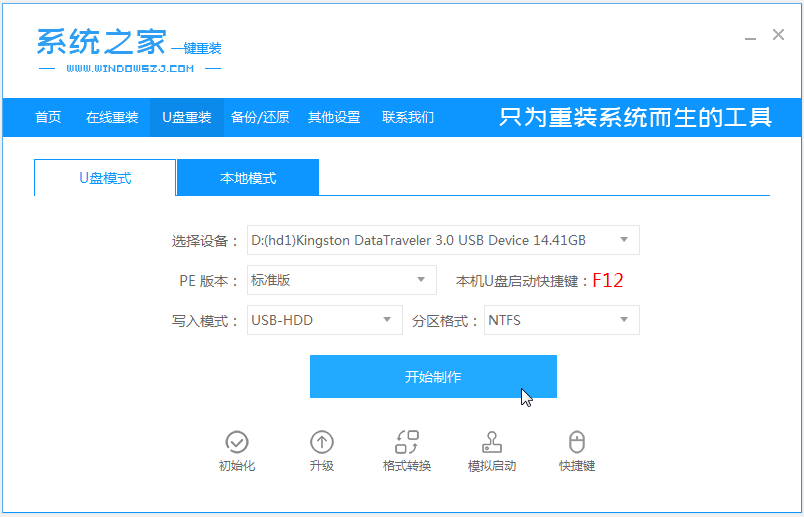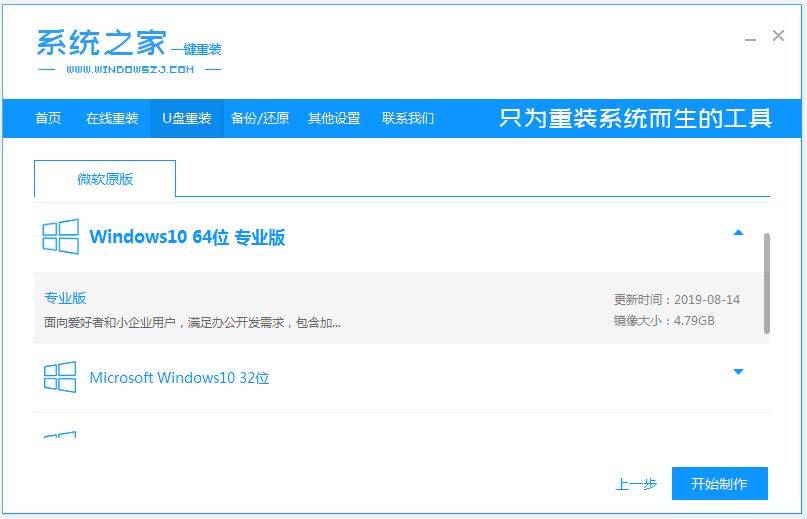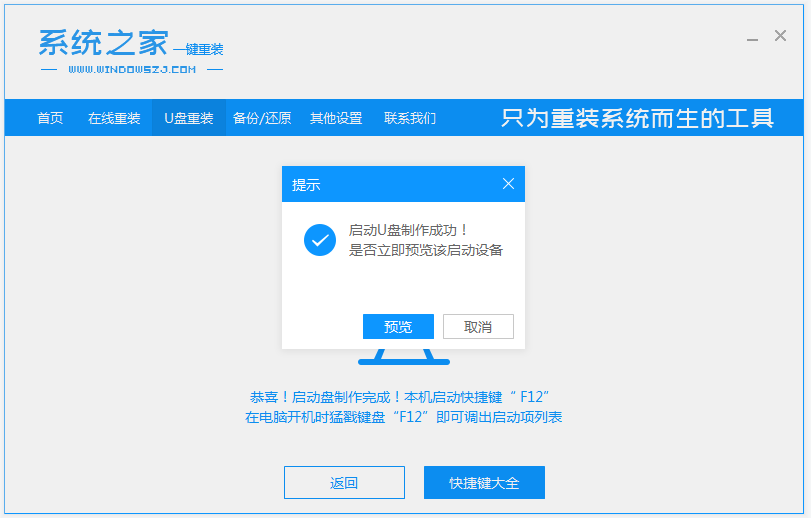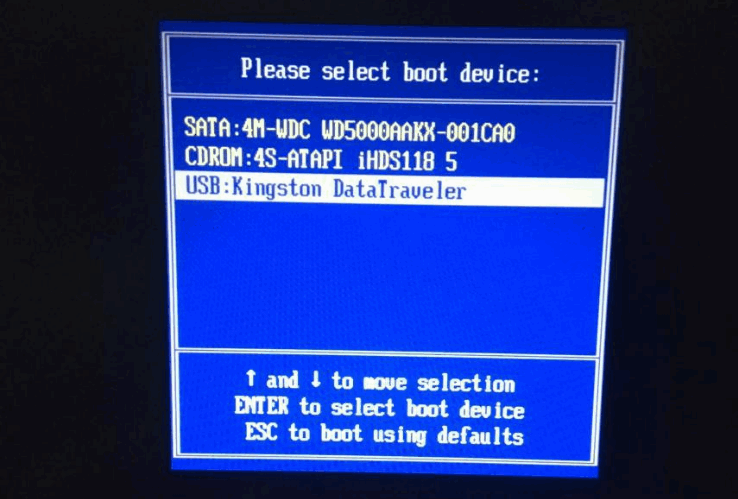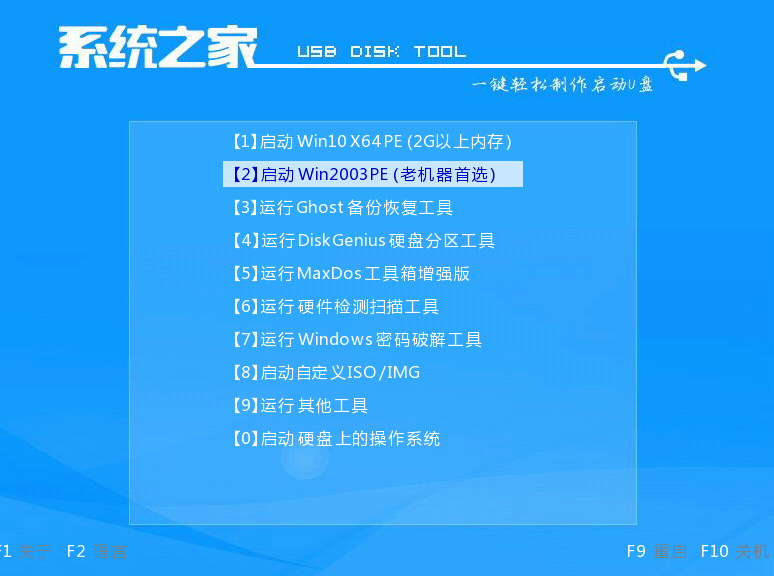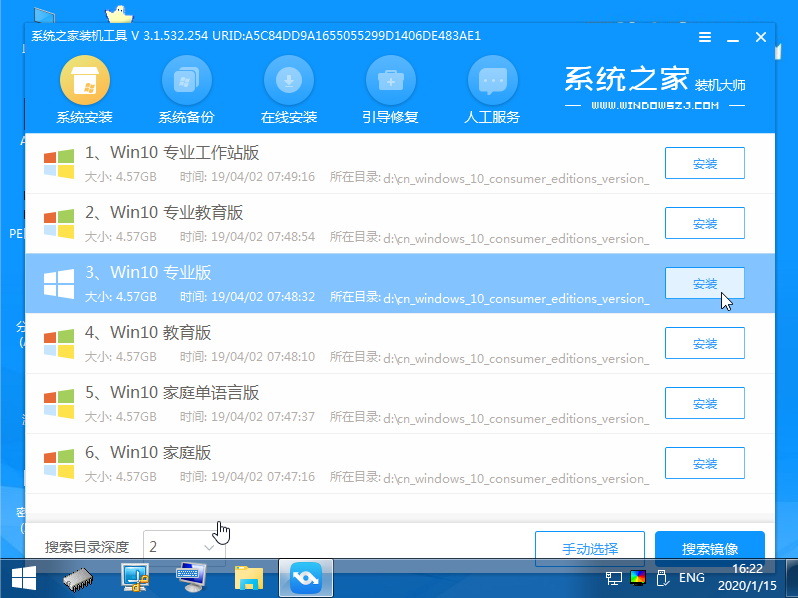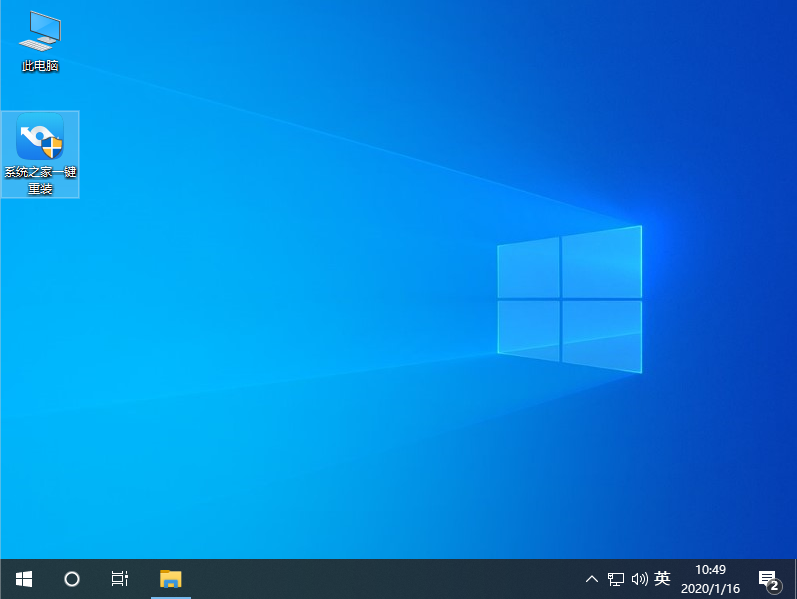将Win11退回Win10系统的操作方法
|
随着Win11系统的推出,相信很多用都升级卷更新了新的系统了吧,但是近期有部分Win11用户觉得自己不是很习惯新系统的操作,想要将Win11退回Win10系统。那么对于这一情况应该如何操作呢?带着这份困惑,我们一起来看看下面这篇小编精心整理的详细解决教程吧,希望对你有所帮助哦。 我们可以通过u盘启动盘重装Win10系统的方法解决,具体的操作步骤如下: 1、在电脑上下载安装系统之家一键重装系统工具,关闭电脑的杀毒软件,插入一个8g以上的空白u盘,选择u盘模式开始制作。 2、选择需要安装的Win10系统,点击开始制作。 3、启动盘制作成功后,可以预览下自己电脑对应的启动热键,确认后拔除u盘即可。 4、把u盘启动盘插入要重装的电脑中,开机不断按启动热键进快速启动项,选择u盘启动项回车。 5、进入pe选择界面,选择01项pe系统进入。 6、打开系统之家装机工具,选择Win10系统点击安装到c盘。 7、等待安装完成后,选择立即重启。 8、期间可能会重启多次,等进入到Win10系统桌面后即表示安装完成。 以上便是将Win11退回Win10系统的操作方法,有需要的小伙伴可以参照教程进行操作。 |